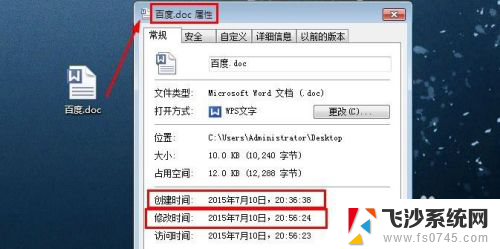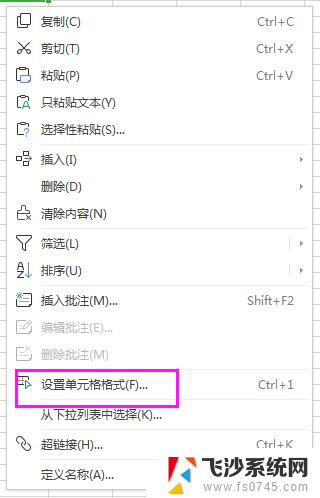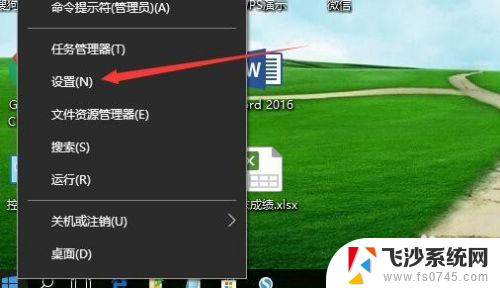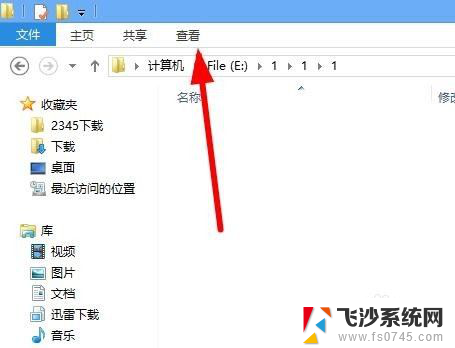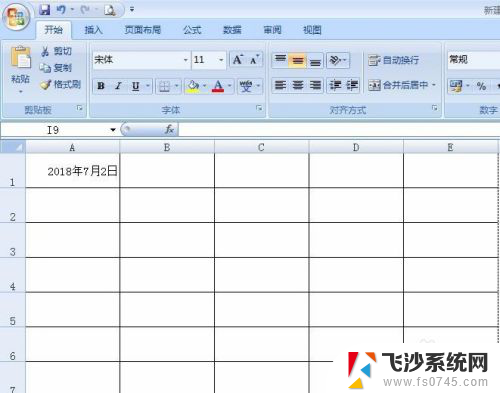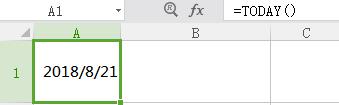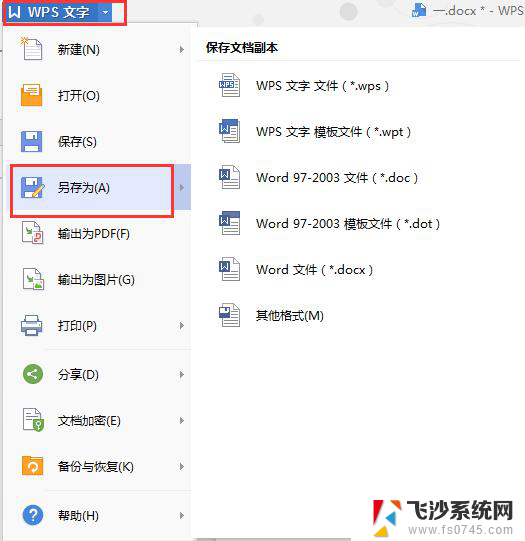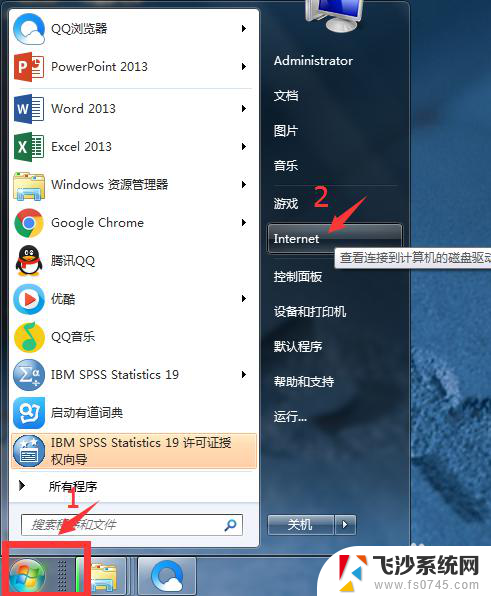怎么更改文件的修改时间 如何使用命令行修改文件的创建日期和修改日期
在日常使用电脑的过程中,我们经常需要编辑和修改文件的创建日期和修改日期,以便更好地管理和整理自己的文档,而命令行作为一种高效的工具,可以帮助我们快速地完成这样的操作。如何使用命令行来更改文件的修改时间呢?通过简单的命令,我们可以轻松地修改文件的创建日期和修改日期,从而满足我们的需求。下面让我们一起来探索一下这个过程吧!
操作方法:
1.现在我们在一个文件上单击鼠标右键,选择属性。这样可以查看到这个文件的创建日期和修改日期。
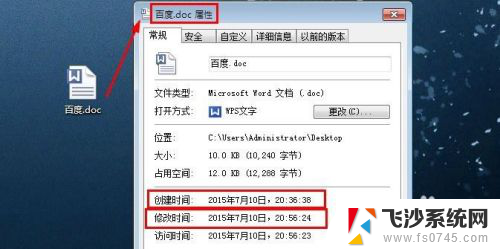
2.首先我们来修改创建日期,点击任务栏右下角的日期。对系统时间进行修改。

3.我们这里修改系统的日期,为我们需要的文件创建日期。
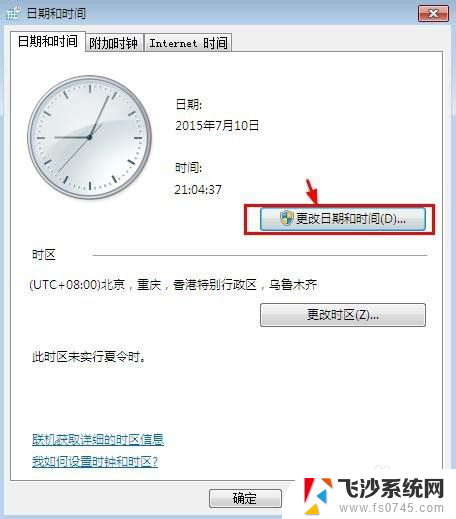
4.修改自己需要的日期后点击确定。

5.我们现在把刚才的文件复制一份,然后删除原来的文件。现在我们在新创建的文件上单击鼠标右键,属性中可以看到创建日期已经修改。
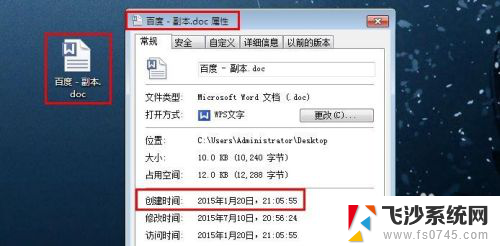
6.如何修改文件的修改日期呢?方法类似,先把系统日期修改为需要的文件修改日期。
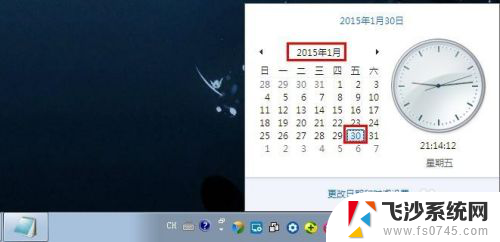
7.然后我们对文件稍微做下修改,然后保存,现在查看文件修改日期已改。大家要记住最后把自己电脑的时间修改为当前日期哦!
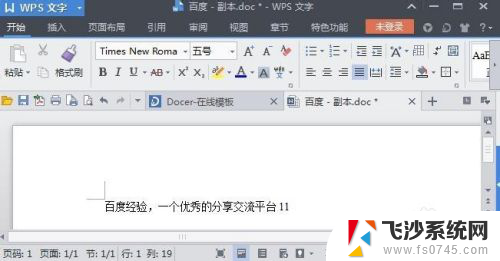
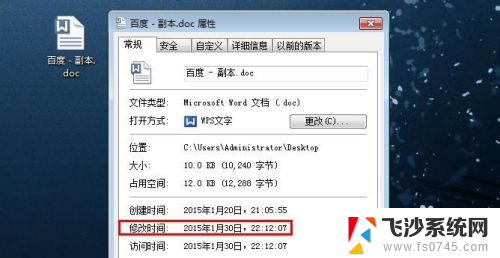
以上就是如何更改文件的修改时间的全部内容,如果遇到这种情况,你可以按照以上步骤解决,非常简单快速。